So verhindern Sie die Überprüfung der Konnektivitätskonnektivität von NetworkManager

- 2608
- 338
- Tamina Liebach
NetworkManager ist ein Software -Dienstprogramm zum Konfigurieren und Verwalten von Netzwerkschnittstellen. Es wird vom GNOME -Projekt entwickelt und in vielen Verteilungen und von vielen Desktop -Umgebungen verwendet. Das angegebene Ziel von NetworkManager ist es, das Einrichten und Konfigurieren von Netzwerken so automatisch und schmerzlos wie möglich zu erstellen, damit es nur funktioniert. Um dieses Ziel zu unterstützen, kann NetworkManager die Konnektivitätsprüfung durchführen, um festzustellen, ob Ihr Netzwerk eine vollständige Internetverbindung hat.
Der Zweck davon ist in erster Linie zu bestimmen, ob das Netzwerk, das Sie verwenden. Viele öffentliche Wi-Fi-Verbindungen implementieren Captive-Portale, in denen sich der Benutzer zuerst die Allgemeinen Geschäftsbedingungen anmelden oder zustimmen muss, bevor der vollständige Internetzugang gewährt wird. Infolgedessen ermöglicht die Konnektivitätsprüfungsfunktion von NetworkManager dem Benutzer, dass das Captive-Portal problemlos präsentiert werden kann, damit sie das öffentliche Wi-Fi ohne viel Aufregung verwenden können.
 So verhindern Sie die Überprüfung der Konnektivitätskonnektivität von NetworkManager
So verhindern Sie die Überprüfung der Konnektivitätskonnektivität von NetworkManager Die Art und Weise, wie die Konnektivitätsprüfung funktioniert. Wenn die Anfrage erfolgreich ist, geht NetworkManager davon aus. Standardmäßig wird diese Anfrage alle 300 Sekunden einmal gesendet. Einige Benutzer finden dieses Verhalten möglicherweise unerwünscht, da es sowohl den Server als auch alle in der Lage ist, Netzwerkaktivitäten zu überwachen, um Informationen zu ermitteln, die als privat betrachtet werden können. Durch die Konnektivitätsprüfung können sie feststellen, dass Ihr Computer eingeschaltet und mit dem Internet angeschlossen ist. Es ermöglicht ihnen auch, festzustellen, welche Verteilung Sie verwenden und dass Sie tatsächlich NetworkManager verwenden.
Abhängig von Ihrem Anwendungsfall und Ihrem Bedrohungsmodell kann dies entweder als unbedeutendes Risiko angesehen werden, das die Erkennung von Portal -Erkenntnissen wertlos oder ein völlig unnötiges Risiko wert ist, das am besten vermieden wird. Wenn Sie NetworkManager auf Ihrem Laptop verwenden und häufig zu Cafés und anderen öffentlichen Orten führen, um ihr WLAN zu verwenden. Wenn Sie NetworkManager auf einem stationären und an Ethernet angeschlossenen Server oder Server verwenden, ist dies möglicherweise sinnvoll, die Konnektivitätsprüfung zu deaktivieren. Wir werden uns ansehen, wie die NetworkManager -Konnektivitätskonnektivität auf zwei beliebte Verteilungen ausgeschaltet wird, Ubuntu Version 20,.04 und Arch Linux.
In diesem Tutorial lernen Sie:
- So deaktivieren Sie die NetworkManager -Konnektivitätsprüfung auf Ubuntu 20.04
- So deaktivieren Sie die NetworkManager -Konnektivitätsprüfung unter Arch Linux
Softwareanforderungen und Konventionen verwendet
| Kategorie | Anforderungen, Konventionen oder Softwareversion verwendet |
|---|---|
| System | Ubuntu, Arch Linux |
| Software | Netzwerk Manager |
| Andere | Privilegierter Zugriff auf Ihr Linux -System als Root oder über die sudo Befehl. |
| Konventionen | # - Erfordert, dass die angegebenen Linux -Befehle mit Root -Berechtigungen entweder direkt als Stammbenutzer oder mithilfe von verwendet werden können sudo Befehl$ - Erfordert, dass gegebene Linux -Befehle als regelmäßiger nicht privilegierter Benutzer ausgeführt werden müssen |
So deaktivieren Sie die NetworkManager -Konnektivitätsprüfung auf Ubuntu 20.04
Standardmäßig Ubuntu 20.04 stellt eine HTTP -Verbindung zu http: // Connectivity-Check.Ubuntu.com einmal alle 300 Sekunden wie oben beschrieben.
In Ubuntu können Sie die Konnektivitätsprüfung durch eine benutzerfreundliche Benutzeroberfläche leicht deaktivieren. Folgen Sie dazu den Anweisungen unten.
Um die Konnektivitätsprüfung in Ubuntu 20 auszuschalten.04 Klicken Sie in der oberen rechten Ecke auf das verkehrte Dreieck und dann klicken Sie dann Einstellungen.
Als nächstes klicken Sie Privatsphäre Und dann klicken Sie Konnektivität.
Sie werden einen Umschalter für sehen Konnektivitätsprüfung. Schalten Sie diesen Umschalter einfach aus und Sie haben die Konnektivitätsprüffunktion von NetworkManager ausgeschaltet.
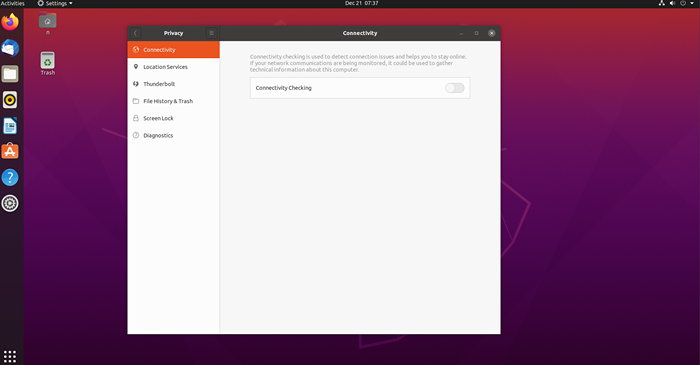 Ubuntu -Konnektivitätsumschaltung
Ubuntu -Konnektivitätsumschaltung Wenn Sie diesen Umschalter ändern, geschieht tatsächlich hinter der Benutzeroberfläche, dass ein Wert in einer Konfigurationsdatei geändert wird.
Wenn Sie den Inhalt der untersuchen /var/lib/networkManager/networkManager-intertern.Conf Datei vor und nach dem Umschalten dieser Option sehen Sie, dass die .Satz.aktiviert = true Einstellung unter [Konnektivität] Änderungen an .Satz.aktiviert = false Nach dem Umschalten der Konnektivitätsprüfung Option Off in der Benutzeroberfläche. In diesem Sinne können Sie die Datei einfach selbst bearbeiten, wenn Sie das Terminal verwenden, um diese Einstellung zu ändern.
Öffnen Sie zunächst die mit Ihrem bevorzugten Texteditor, die öffnen Sie die /var/lib/networkManager/networkManager-intertern.Conf Datei mit Root -Privilegien.
$ sudo vim/var/lib/networkManager/networkManager-i-intertern.Conf
Ändern Sie als nächstes den folgenden Wert in der relevanten Einstellung von WAHR Zu FALSCH.
Ändern Sie Folgendes
.Satz.aktiviert = true
Zu
.Satz.aktiviert = false
Starten Sie den NetworkManager -Dienst schließlich so neu.
$ sudo systemctl restart networkManager neu starten
Nachdem Sie die obigen Schritte befolgt haben, wenn Sie sich das ansehen Konnektivitätsprüfung Einstellung in der Einstellungen GUI dann werden Sie sehen, dass die Einstellung abgeschaltet wurde.
So deaktivieren Sie die NetworkManager -Konnektivitätsprüfung unter Arch Linux
Überschreiben Sie die Einstellungen für die Konnektivitätsprüfung für NetworkManager in Arch Linux sind ein wenig anders als Ubuntu. Im Gegensatz zu Ubuntu wählen Arch Linux den Benutzer die Desktop -Umgebung und die Reihe von Paketen aus, die er verwendet, sodass Sie nicht einmal NetworkManager auf Ihrem Arch -System verwenden. Wenn Sie sich für die Installation von NetworkManager oder einer Desktop -Umgebung entschieden haben, die sie verwendet, stellt Arch standardmäßig eine Verbindung zu http: // www.Archlinux.org/check_network_status.txt Alle 300 Sekunden, wie im Intro beschrieben.
Das Arch -Projekt erkennt an, dass automatische Konnektivitätsprüfungen ein potenzielles Datenschutzverlust sind. Sie geben jedoch fest, dass sie sich dafür einsetzen, keinen Zugang zu protokollieren, um das Risiko zu minimieren. Dieses Engagement verhindert, dass Arch Sie mit den Verbindungen zu ihren Servern verknüpft ist, ermöglicht jedoch jedem, der in der Lage ist, die Netzwerkaktivität zu überwachen. Die empfohlene Methode zum Überschreiben dieser Einstellung und zur vollständig. Die Datei, die Sie erstellen müssen, ist /etc/networkManager/conf.D/20-Konnektivität.Conf.
Erstellen Sie zuerst die neue Datei mit Ihrem bevorzugten Texteditor.
$ sudo vim/etc/networkManager/conf.D/20-Konnektivität.Conf
Gemäß Konnektivitätsabschnitt Auf der Seite "NetworkManager Man" gibt es eine Reihe von Möglichkeiten, um die Konnektivitätsprüfung in dieser Konfigurationsdatei zu deaktivieren. Wir werden die Methode verwenden, die die ändert Intervall Einstellung, um es zu deaktivieren. Der Intervall Einstellen konfiguriert, wie oft NetworkManager die Pings der Uri angegeben. Standardmäßig ist dieser Wert 300, bedeutet einmal alle 300 Sekunden. Wenn wir diesen Wert an ändern, um 0 Dann wird NetworkManager die nie pingen Uri Spezifiziert, somit die Konnektivitätsprüfung deaktiviert.
Geben Sie Folgendes in die gerade erstellte Datei ein (/etc/networkManager/conf.D/20-Konnektivität.Conf) und dann speichern Sie es.
[Konnektivität] Uri = http: // www.Archlinux.org/check_network_status.TXT -Intervall = 0
Starten Sie den NetworkManager -Dienst als nächstes neu
$ sudo systemctl restart networkManager neu starten
Jetzt ist die NetworkManager -Konnektivitätsprüfung auf Ihrem Arch Linux -System deaktiviert.
Abschluss
In diesem Artikel haben wir die Konnektivitätsprüfungsfunktion von NetworkManager besprochen. Wir haben untersucht, was es ist, warum es existiert und warum Sie es vielleicht nicht aktivieren möchten. Wir haben die Vor- und Nachteile der Deaktivierung der Funktion besprochen und dann untersucht, wie sie auf Ubuntu und Arch Linux deaktiviert werden können. Unabhängig davon, ob Sie sich entscheiden, die Konnektivitätsprüfung aktiviert zu lassen oder zu deaktivieren, sind wir der Meinung, dass es wichtig ist, dass Sie über diese Funktion Bescheid wissen, und wir hoffen, dass dieses Wissen Sie ermöglicht, die für Sie richtige Entscheidung zu treffen.
Verwandte Linux -Tutorials:
- Eine Einführung in Linux -Automatisierung, Tools und Techniken
- Dinge zu installieren auf Ubuntu 20.04
- Dinge zu tun nach der Installation Ubuntu 20.04 fokale Fossa Linux
- Mastering -Bash -Skriptschleifen beherrschen
- Ubuntu 20.04 Tricks und Dinge, die Sie vielleicht nicht wissen
- Mint 20: Besser als Ubuntu und Microsoft Windows?
- So überwachen Sie die Netzwerkaktivität auf einem Linux -System
- Auswahl eines Kubernetes -Netzwerk -Addon
- Erweiterte Protokollierung und Prüfung unter Linux
- Verschachtelte Schleifen in Bash -Skripten
- « Wie man das Tar -Archiv in mehrere Blöcke einer bestimmten Größe aufteilt
- Anfängerleitfaden zur Komprimierung mit XZ unter Linux »

